Geschosse
Die Funktion Geschosse ermöglicht es Ihnen, mehrere Geschosse in Ihrem Projekt zu erstellen und zu verwalten, sodass Sie mehrstöckige Gebäude mit oberirdischen Geschossen, einem Erdgeschoss und Kellerebenen entwerfen können. Jedes Geschoss kann einen eigenen Namen und eine eigene Höhenkonfiguration haben, und Sie können einfach zwischen den Geschossen wechseln, um Kameras, Geräte und andere Objekte auf verschiedenen Ebenen zu platzieren. Dies ist unerlässlich, um mehrstöckige Gebäude exakt zu modellieren und Kabellängen über verschiedene Ebenen hinweg zu berechnen.
Wann Sie diese Funktion verwenden
- Beim Entwerfen von CCTV- oder Schwachstromsystemen für mehrstöckige Gebäude
- Wenn Sie Ihr Projekt nach verschiedenen Gebäudeebenen strukturieren müssen
- Wenn Sie Kabellängen über mehrere Geschosse hinweg exakt berechnen möchten
- Wenn Sie ein Gebäude mit mehreren Ebenen, einschließlich Kellern, visualisieren und verwalten müssen
- Wenn Sie Kameras und Geräte bestimmten Geschossen zur besseren Organisation zuordnen möchten
Schaltfläche zur Geschossauswahl
Die Schaltfläche zur Geschossauswahl befindet sich in der Werkzeugleiste unten in der Mitte. Sie zeigt den Namen des aktuell ausgewählten Geschosses an und hat eine markante Umrandung, wenn ein anderes Geschoss als das Erdgeschoss ausgewählt ist.
- Klicken Sie auf die Schaltfläche, um ein Popup-Menü mit allen verfügbaren Geschossen zu öffnen
- Das Popup zeigt Geschosse in drei Abschnitten an:
- Above Ground – Geschosse oberhalb des Erdgeschosses (nummeriert +1, +2, +3 usw.)
- Ground Floor – Das Haupt-Erdgeschoss (kann umbenannt werden)
- Basement – Geschosse unterhalb des Erdgeschosses (nummeriert B1, B2, B3 usw.)
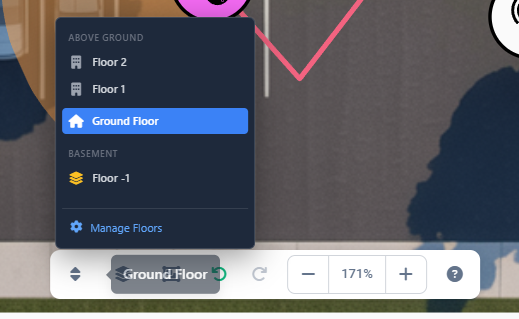
- Wählen Sie ein Geschoss aus, indem Sie im Popup-Menü darauf klicken. Das ausgewählte Geschoss wird aktiv und Sie können Objekte darauf platzieren.
- Die Schaltfläche Manage Floors unten im Popup öffnet das modale Editorfenster für Geschosse.
Geschosse verwalten
Um Geschosse hinzuzufügen, zu bearbeiten oder zu entfernen, klicken Sie im Popup zur Geschossauswahl auf die Schaltfläche Manage Floors. Dadurch wird ein modales Dialogfenster mit einer umfassenden Oberfläche zur Geschossverwaltung geöffnet.
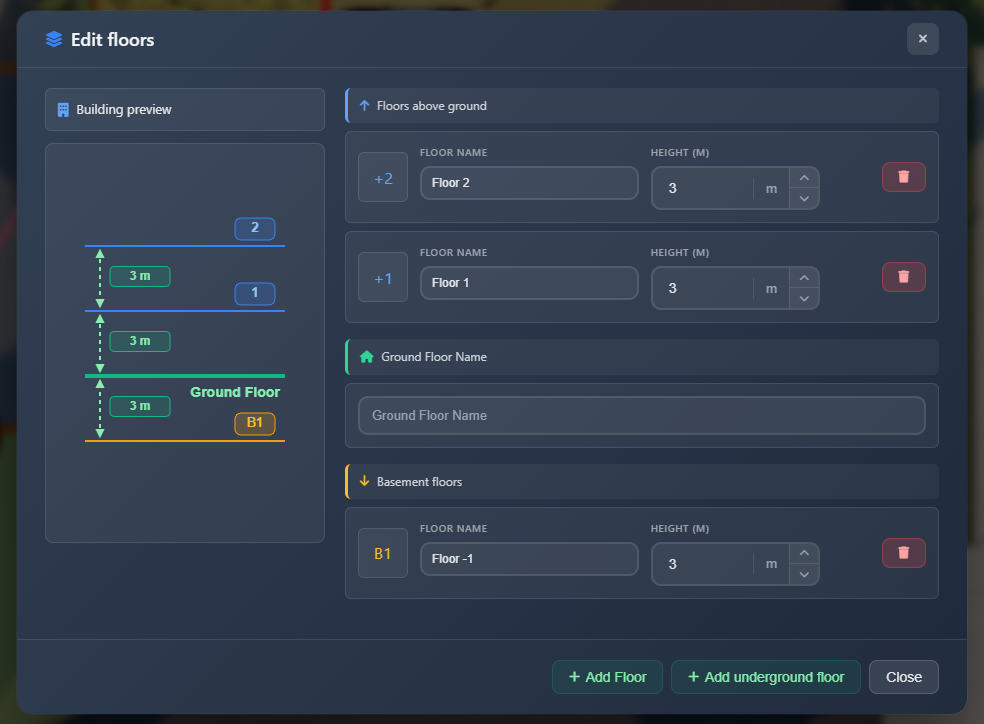
Der Geschoss-Editor besteht aus zwei Hauptbereichen:
Gebäudevorschau
Wenn Sie Geschosse ober- oder unterhalb des Erdgeschosses haben, erscheint links ein Visualisierungsbereich, der eine Seitenansicht Ihrer Gebäudestruktur zeigt. Diese Vorschau hilft Ihnen, die relativen Höhen und Positionen aller Geschosse in Ihrem Gebäude zu verstehen.
Bereich Geschossliste
Der rechte Bereich enthält alle Optionen zur Geschossverwaltung, gegliedert in drei Abschnitte:
Obergeschosse
Dieser Abschnitt listet alle Geschosse oberhalb des Erdgeschosses in absteigender Reihenfolge auf (höchstes Geschoss zuerst). Für jedes Geschoss können Sie konfigurieren:
- Floor name – Ein benutzerdefinierter Anzeigename für das Geschoss (z. B. „Erstes Obergeschoss“, „Büroebene“)
- Height – Die Höhe des Geschosses in den Einheiten Ihres Projekts (Meter oder Fuß). Dies beeinflusst die Berechnung der Kabellängen.
Erdgeschoss
Im Abschnitt zum Erdgeschoss können Sie einen benutzerdefinierten Namen für die Erdgeschossebene festlegen. Dieser Name erscheint in der Geschossauswahl und in der gesamten Anwendung.
Kellergeschosse
Dieser Abschnitt listet alle Geschosse unterhalb des Erdgeschosses in aufsteigender Reihenfolge auf (B1, B2, B3 usw.). Jedes Kellergeschoss kann konfiguriert werden mit:
- Floor name – Ein benutzerdefinierter Anzeigename (z. B. „Parkebene“, „Lager“)
- Height – Die Höhe des Kellergeschosses
Geschosse hinzufügen
So fügen Sie ein neues Geschoss hinzu:
- Öffnen Sie den Geschoss-Editor, indem Sie in der Geschossauswahl auf Manage Floors klicken.
- Klicken Sie auf eine der Schaltflächen im Fußbereich des Dialogs:
- Add Floor – Erstellt ein neues Geschoss oberhalb des Erdgeschosses
- Add Underground Floor – Erstellt ein neues Kellergeschoss unterhalb des Erdgeschosses
Neue Geschosse werden mit Standardnamen und -höhen erstellt. Sie können diese Werte sofort in der Geschossliste bearbeiten.
Geschosseigenschaften bearbeiten
So bearbeiten Sie den Namen oder die Höhe eines Geschosses:
- Öffnen Sie das modale Editorfenster.
- Suchen Sie das zu bearbeitende Geschoss im entsprechenden Abschnitt (Above Ground, Ground Floor oder Basement).
- Ändern Sie die Felder Floor name oder Height direkt in der Geschosskarte.
- Änderungen werden automatisch gespeichert, wenn Sie den Dialog schließen.
Geschosse löschen
So löschen Sie ein Geschoss:
- Öffnen Sie das modale Editorfenster.
- Klicken Sie auf die Löschen-Schaltfläche (Papierkorb-Symbol) in der Karte des zu entfernenden Geschosses.
- Bestätigen Sie das Löschen im Warndialog.
DANGER
Das Löschen eines Geschosses entfernt dauerhaft:
- Alle Kameras auf diesem Geschoss
- Alle Geräte auf diesem Geschoss
- Alle Verbindungen mit Punkten auf diesem Geschoss
- Alle Wände, Hindernisse und andere Objekte auf diesem Geschoss
- Alle Bilder auf diesem Geschoss
Nach dem Löschen werden alle Geschosse ober- oder unterhalb des gelöschten Geschosses automatisch neu nummeriert, um eine fortlaufende Nummerierung beizubehalten. Alle Objekte auf diesen Geschossen werden ebenfalls ihren neuen Geschossnummern zugeordnet.
Nummerierungssystem der Geschosse
Die Anwendung verwendet ein konsistentes Nummerierungssystem:
- Erdgeschoss wird immer als 0 nummeriert
- Obergeschosse werden als positive ganze Zahlen nummeriert: +1, +2, +3 usw.
- Kellergeschosse werden als negative ganze Zahlen nummeriert: -1, -2, -3 usw., aber als B1, B2, B3 angezeigt
Wenn Sie ein Geschoss löschen, werden die verbleibenden Geschosse automatisch neu nummeriert, um dieses System beizubehalten. Wenn Sie beispielsweise das Geschoss +2 löschen, wird aus Geschoss +3 das Geschoss +2 und alle Objekte auf diesem Geschoss werden entsprechend aktualisiert.
Tipps
- Verwenden Sie aussagekräftige Geschossnamen (z. B. „Parkebene“, „Bürogeschoss 2“), um Geschosse in großen Projekten leichter identifizieren zu können
- Legen Sie genaue Geschosshöhen fest, da sie die Kabellängenberechnung beeinflussen
- Der Name des Erdgeschosses erscheint in der gesamten Anwendung, wählen Sie daher einen klaren, professionellen Namen
- Stellen Sie vor dem Löschen eines Geschosses sicher, dass Sie alle wichtigen Objekte, die Sie behalten möchten, verschoben oder exportiert haben
- Die Visualisierung der Gebäudevorschau hilft, die Struktur von mehrstöckigen Gebäuden zu verstehen
- Sie können mit der Schaltfläche zur Geschossauswahl schnell zwischen Geschossen wechseln, ohne den Editor zu öffnen
- Weisen Sie bei der Arbeit an mehrstöckigen Gebäuden Kameras und Geräte dem richtigen Geschoss zu, um eine genaue Dokumentation sicherzustellen
